Apple acaba de lanzar la primera versión beta de iOS 17 para desarrolladores y, por primera vez para la empresa, también ofrece a los que no son desarrolladores la oportunidad de descargar la versión beta en su iPhone de forma gratuita. Sigue leyendo para saber cómo se hace.
En años anteriores, cuando Apple anunció una nueva actualización importante del sistema operativo, la primera ola de versiones beta no estaba oficialmente disponible para descargar a menos que fuera un suscriptor pago de Programa para desarrolladores de Apple, que cuesta $ 99 por año. Las versiones beta públicas estarán disponibles para los usuarios registrados. Programa de software beta público de Apple Tras un retraso de unos días o semanas desde el lanzamiento de la versión beta del desarrollador. Sin embargo, este año no tienes que esperar a la beta pública para estar entre los primeros en probar iOS 17.
En un cambio inesperado para 2023, cualquier persona que inicie sesión en el sitio de la cuenta de desarrollador de Apple con su ID de Apple también puede acceder a las versiones beta del desarrollador, incluso si no es un miembro pagado del Programa de Desarrolladores de Apple. Esto significa que cualquier persona con una ID de Apple puede descargar e instalar la versión beta de iOS 17, iPadOS 17 y macOS Sonoma sin esperar las versiones beta públicas.
¿Debo instalar iOS 17 Developer Beta?
Antes de descargar la actualización, cabe señalar que Apple no recomienda instalar la versión beta de iOS 17 en su iPhone principal, por lo que si tiene un dispositivo secundario, utilícelo. Este es un software beta, lo que significa que a menudo aparecen errores y problemas que pueden impedir que el programa funcione correctamente o causar otros problemas.
Con esta advertencia en mente, los siguientes pasos le muestran cómo obtener iOS 17 beta en su iPhone. Tenga en cuenta que iOS 17 es compatible con iPhone XS y versiones posteriores, lo que significa que se eliminó la compatibilidad con iPhone 8, iPhone 8 Plus y iPhone X. Compruébelo. Haga una copia de seguridad de su dispositivo iOS Antes de instalar el software utilizando el método descrito aquí, de lo contrario, no podrá volver a iOS 16 si las cosas salen mal.
Cómo descargar iOS 17 Developer Beta
Al momento de escribir este artículo, la opción de descargar e instalar iOS 17 Developer Beta también está disponible para los usuarios que ya se han registrado. Software beta de AppleSin embargo, el programa está destinado oficialmente a ser solo para versiones beta públicas. Esto indica que la opción es un error y es probable que Apple la elimine. Pero hasta que eso suceda, si actualmente está registrado para recibir Betas públicas, puede pasar al paso 6.
- Abre Safari en tu iPhone y visita desarrollador.apple.com.
- Toque el ícono de menú en la esquina superior derecha de la página, luego toque cuenta.
- En «Iniciar sesión en Apple Developer», ingrese y envíe su ID de Apple y contraseña usando los botones de flecha, luego ingrese el código de autenticación de dos factores enviado a sus dispositivos.
- Toque el ícono del menú superior izquierdo nuevamente, luego toque cuenta.
- Acepte los términos legales del Acuerdo de desarrollador de Apple desplazándose hacia abajo en la página, marcando la casilla y presionando acepto.
- Asegúrese de que su iPhone esté ejecutando iOS 16.4 o posterior yendo a Configuración -> General -> Actualización de software. Si ese es el caso y acaba de completar los pasos 1 a 5 para registrarse en una cuenta de desarrollador, reinicie su iPhone. De lo contrario, descargue e instale la última actualización en su dispositivo, luego espere a que se reinicie.
- Ahora de vuelta a Configuración -> General -> Actualización de software.
- manejar actualizaciones beta. Si no ve la opción, intente desactivar la descarga de actualizaciones de iOS (Actualizaciones automáticas -> Descargar actualizaciones de iOS), y luego haga clic en detrás Y debe aparecer.
- El elige Desarrollador beta de iOS 17 en la lista, luego toque detrás.
- Espere a que la pantalla Actualización de software verifique los servidores de Apple. Cuando aparezca iOS 17 Developer Beta, toque Descargar e instalarluego siga las instrucciones y espere a que se complete la instalación.
Características de iOS 17
iOS 17 es una actualización importante que presenta una apariencia personalizada para todos los que lo llaman, y la persona que realiza la llamada puede personalizar su apariencia. Con StandBy, un iPhone colocado horizontalmente se convierte en un mini centro doméstico que muestra información como el calendario, la hora, los controles del hogar y más, y las actividades en vivo también se pueden ver en modo de pantalla completa.
Los widgets en la pantalla de inicio son interactivos, por lo que puede hacer cosas como desactivar un elemento de su lista de tareas pendientes o apagar las luces sin tener que abrir una aplicación. AirDrop se ha mejorado y hay una función NameDrop para compartir contactos rápidamente, además puede sostener dos iPhones juntos para iniciar una sesión de SharePlay. SharePlay ahora también funciona con CarPlay para que los pasajeros también puedan reproducir su música en el automóvil.
Otras funciones nuevas incluyen una aplicación Journal que saldrá a finales de este año, AirPlay en habitaciones de hotel seleccionadas, mejoras en AirPods Pro 2 gracias a una nueva función de audio adaptable, mapas sin conexión, Siri que no requiere la activación «Hey» y mejoras en la búsqueda. y Spot una luz.
Se espera que iOS 17 se lance oficialmente al público en otoño.

«Organizador. Escritor. Nerd malvado del café. Evangelista general de la comida. Fanático de la cerveza de toda la vida.

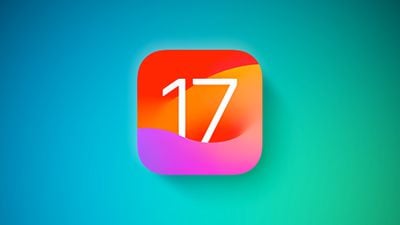
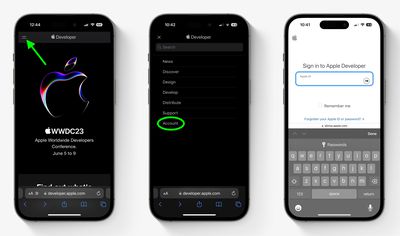
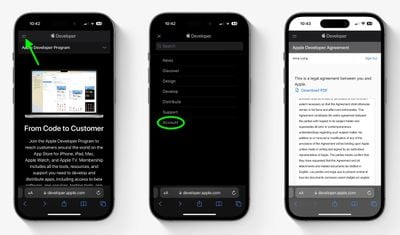
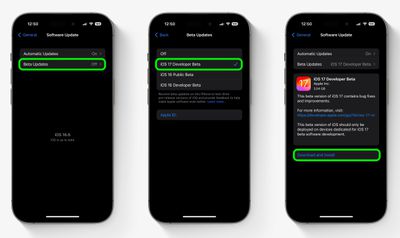

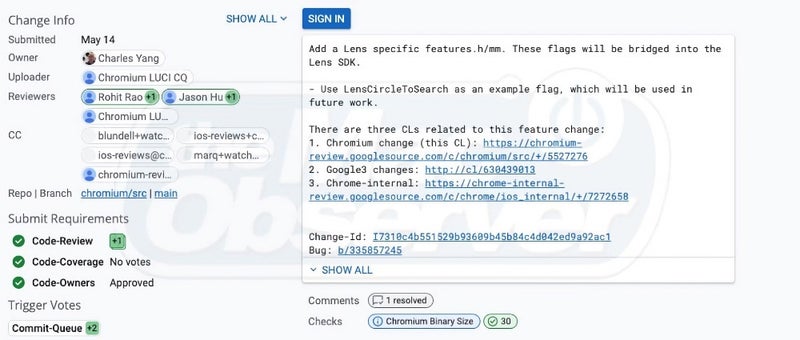
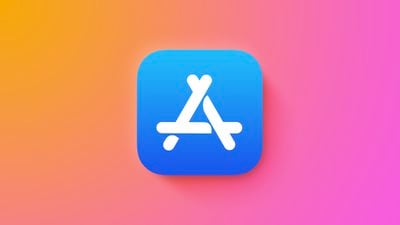

![El 40% de los usuarios de iPad conservan sus dispositivos durante 3 años o más, ¿y tú? [Poll]](https://9to5mac.com/wp-content/uploads/sites/6/2024/03/iPad-Pro-2021-Review-Improvements-iPadOS-15-Concept-8.jpg.webp?w=1200)
